jmeter ant jenkins自动化构建
Posted
tags:
篇首语:本文由小常识网(cha138.com)小编为大家整理,主要介绍了jmeter ant jenkins自动化构建相关的知识,希望对你有一定的参考价值。
搭建环境(此篇blog编写时候的搭建环境,目前云盘已经上传JDK、Ant、Jmeter、Jenkin最近版本):
JDK:jdk1.7.0_79
Ant:apache-ant-1.9.7
Jmeter: apache-jmeter-2.13
Jenkins: jenkins-1.651.1
以上安装包以及相关工具,jmeter常用插件下载地址:
http://pan.baidu.com/s/1pKWPi5d
-
JDK安装:
-
双击JDK安装包,选择安装路径(为了节省C盘系统盘空间,不建议选择默认路径。本人所有相关软件全部安装在 D:\\Progrom Files目录下,例如Jdk安装在D:\\Progrom Files\\Java\\jdk1.7.0_79路径下);
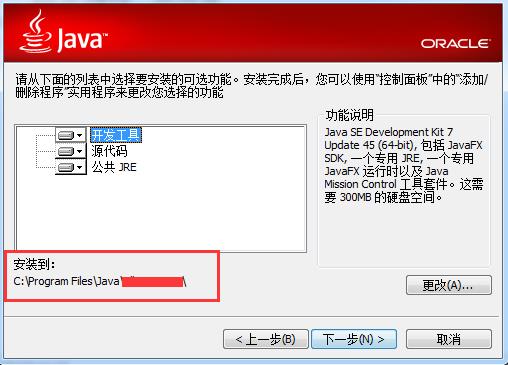
-
配置JDK环境变量:
-
1)系统变量→新建 JAVA_HOME 变量 。
变量值填写jdk的安装目录(本人是 D:\\Progrom Files\\Java\\jdk1.7.0_79);
2)系统变量→寻找 Path 变量→编辑
在变量值最后输入 %JAVA_HOME%\\bin;%JAVA_HOME%\\jre\\bin;
(注意原来Path的变量值末尾有没有;号,如果没有,先输入;号再输入上面的代码)
3)系统变量→新建 CLASSPATH 变量
变量值填写 .;%JAVA_HOME%\\lib;%JAVA_HOME%\\lib\\tools.jar (注意最前面有一点)
系统变量配置完毕
4)检验是否配置成功 运行cmd 输入 java -version (java 和 -version 之间有空格)
若如图所示 显示版本信息 则说明安装和配置成功。

-
Jmeter安装:
-
解压apache-jmeter-2.13.zip到D:\\Progrom Files目录下。
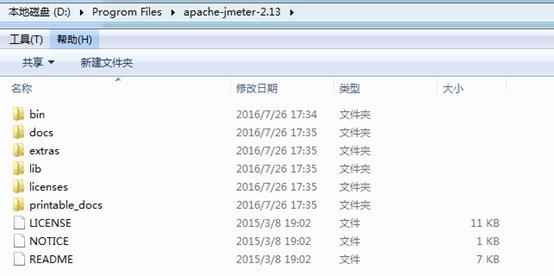
-
Jmeter插件的安装。解压JMeterPlugins-Extras-1.3.0.zip、JMeterPlugins-Standard-1.3.0.zip,将对应ext目录下的文件拷贝到D:\\Progrom Files\\apache-jmeter-2.13\\lib\\ext目录下;
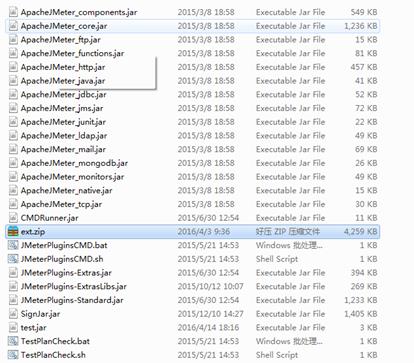
-
配置jmeter环境变量:
1) 设置环境变量,新建系统变量在变量名中输入:JMETER_HOME,变量值中输入:D:\\Progrom Files\\apache-jmeter-2.13,点击确定即可。
2) 在环境变量CLASSPATH中添加%JMETER_HOME%\\lib\\ext\\ApacheJMeter_core.jar;%JMETER_HOME%\\lib\\jorphan.jar;%JMETER_HOME%\\lib\\logkit-1.2.jar;
在环境变量Path中添加%JMETER_HOME%\\bin
3) 检验是否配置成功 运行cmd 输入 jmeter -v (jmeter和 -v 之间有空格)若如图所示 显示版本信息 则说明安装和配置成功。

-
-
安装Ant
-
解压apache-ant-1.9.7-bin.zip到D:\\Progrom Files目录下;
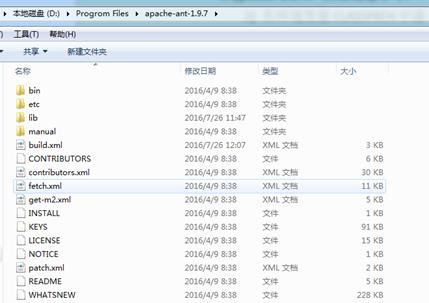
-
配置Ant环境变量
-
新建以下环境变量:
ANT_HOME:D:\\Progrom Files\\apache-ant-1.9.7,此为你的ANT安装路径;
设置完成后,点击"确认"来保存。
-
在环境变量PATH的最后面添加一下内容:
;%ANT_HOME%\\bin 注意前面的分号,如果PATH中最后没有分号";"的话要加上,有的话就可去除。
-
进入cmd命令窗口,在CMD窗口中输入ant -version,敲击回城键,会显示出你安装的ANT版本,如果成功显示,说明你的配置应该是成功了.
-
-
本地调试使用ant构建运行Jmeter,并且生成jtl、html报告;
- jmeter默认保存的是.csv格式的文件,所以我们先要设置一下bin/jmeter.properties文件内容,修改jmeter.properties文件 jmeter.save.saveservice.output_format=xml;
- 将apache-jmeter-2.13\\extras\\ant-jmeter-1.1.1.jar拷贝到apache-ant-1.9.7\\lib目录下;
-
在\\apache-jmeter-2.13\\extras目录下打开CMD,运行"ant.bat -file build.xml -Dtest=Test" . 查看\\apache-jmeter-2.13\\extras目录下是否出现Test.jtl、Test.html文件,若有,则构建成功。注意:Test.jmx是默认存在的Sample脚本文件。
若构建失败,请分析cmd打印的日志消息,定位问题;
-
- build.xml的构建
1.代码如下:
<?xml version="1.0" encoding="GBK"?> <!-- 该配置文件作用为使用Ant来批量构建jmeter下loadtests文件夹里面的所有脚本,并按照指定格式来生成报告--> <project name="ant-jmeter-test" default="all" basedir="D:/apache-jmeter-3.1/apache-jmeter-3.1"> <tstamp> <format property="time" pattern="2015-06-02" /> </tstamp> <!-- 需要改成自己本地的 Jmeter 目录--> <property name="jmeter.home" value="D:/apache-jmeter-3.1/apache-jmeter-3.1" /> <!-- jmeter生成jtl格式的结果报告的路径--> <property name="jmeter.result.jtl.dir" value="D:/apache-jmeter-3.1/apache-jmeter-3.1/loadtests"/> <!-- jmeter生成html格式的结果报告的路径--> <property name="jmeter.result.html.dir" value="D:/apache-jmeter-3.1/apache-jmeter-3.1/loadtests"/> <!-- 生成的报告的前缀和定义结果集的相关参数--> <property name="ReportName" value="TestReport" /> <property name="jmeter.result.jtlName" value="${jmeter.result.jtl.dir}\\jmeter_result.jtl" /> <property name="jmeter.result.htmlName" value="${jmeter.result.html.dir}\\jmeter_result.html" /> <target name="all"> <antcall target="test" /> <antcall target="report" /> </target> <!-- 测试脚本--> <target name="test"> <taskdef name="jmeter" classname="org.programmerplanet.ant.taskdefs.jmeter.JMeterTask" /> <jmeter jmeterhome="${jmeter.home}" resultlog="${jmeter.result.jtlName}"> <!-- 声明要运行的脚本。"*.jmx"指 包含此目录下的所有jmeter脚本--> <testplans dir="D:/apache-jmeter-3.1/apache-jmeter-3.1/loadtests/jmx" includes="*.jmx" /> <property name="jmeter.save.saveservice.output_format" value="xml"/> </jmeter> </target> <!-- 生成报告--> <target name="report"> <xslt in="${jmeter.result.jtlName}" out="${jmeter.result.htmlName}" style="${jmeter.home}/extras/jmeter-results-detail-report_21.xsl" /> <!-- 因为上面生成报告的时候,不会将相关的图片也一起拷贝至目标目录,所以,需要手动拷贝 --> <copy todir="${jmeter.result.html.dir}"> <fileset dir="${jmeter.home}/extras"> <include name="collapse.png" /> <include name="expand.png" /> </fileset> </copy> <!-- 注意生成报告的路径--> </target> </project>
对应建的文件夹如下,可以对应以上代码查看,jmx为放置jmeter.mxl的目录:
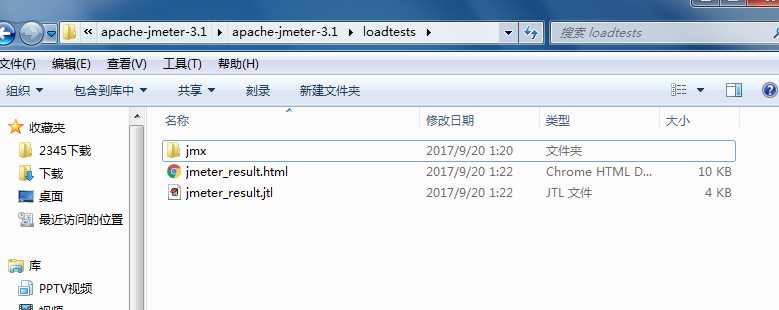
在对应的build.xml放置到 D:\\apache-ant-1.9.4-bin\\apache-ant-1.9.4\\bin路径下,并在此处启动 dos命令:
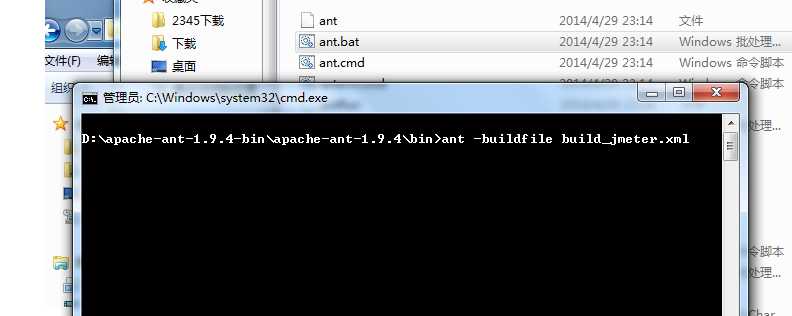
结果如下:为正确
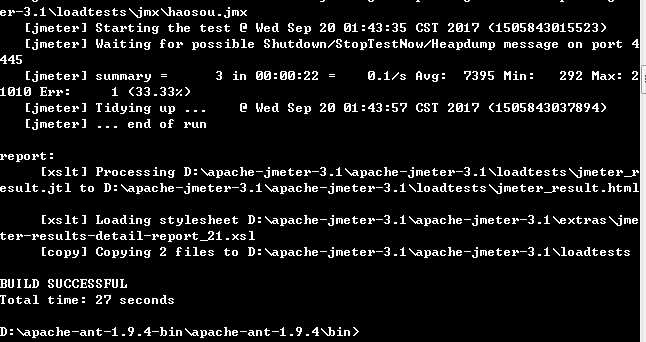
在D:\\apache-jmeter-3.1\\apache-jmeter-3.1\\loadtests处打开jmeter_result.html,查看结果: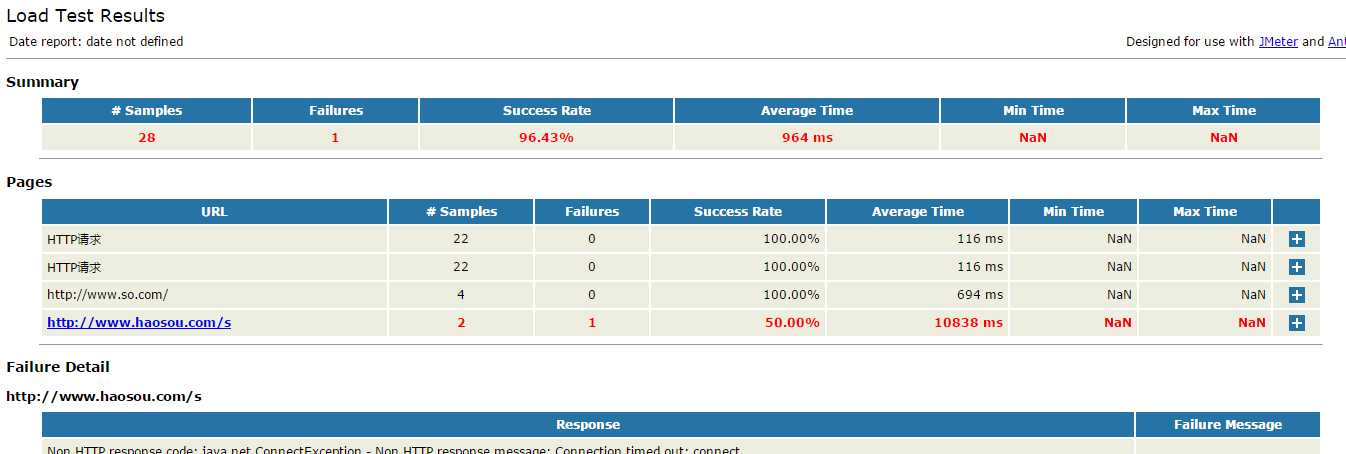
下来只需将ant的启动路径配置到jenkins上即可,在官网上下载jenkins并安装,新建》录入名称》选择自由风》只需配置构建,如下:
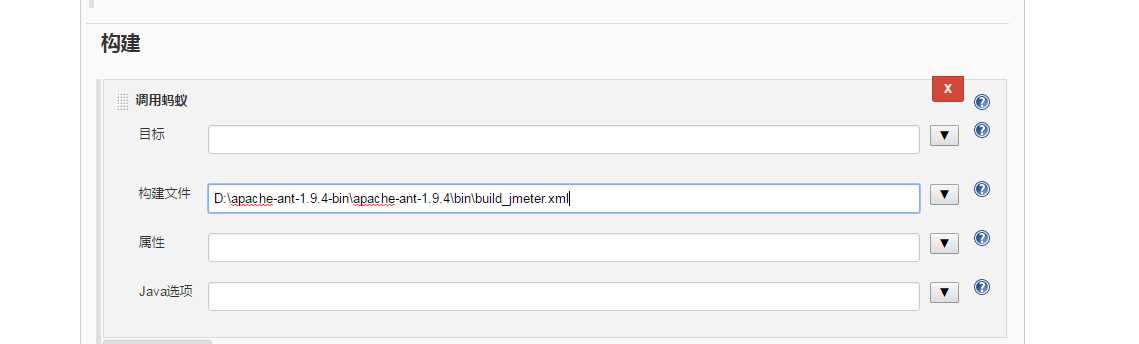 保存后,点击返回面板,点击运行即可,具体操作查百度
保存后,点击返回面板,点击运行即可,具体操作查百度
以上是关于jmeter ant jenkins自动化构建的主要内容,如果未能解决你的问题,请参考以下文章
五分钟学会用Jmeter+ant+jenkins实现接口自动化构建!
Jenkins+Ant+Jmeter接口自动化测试(持续构建)